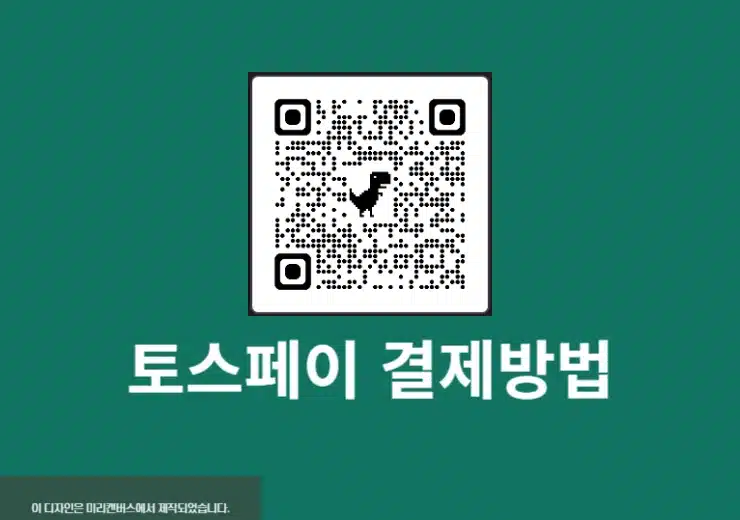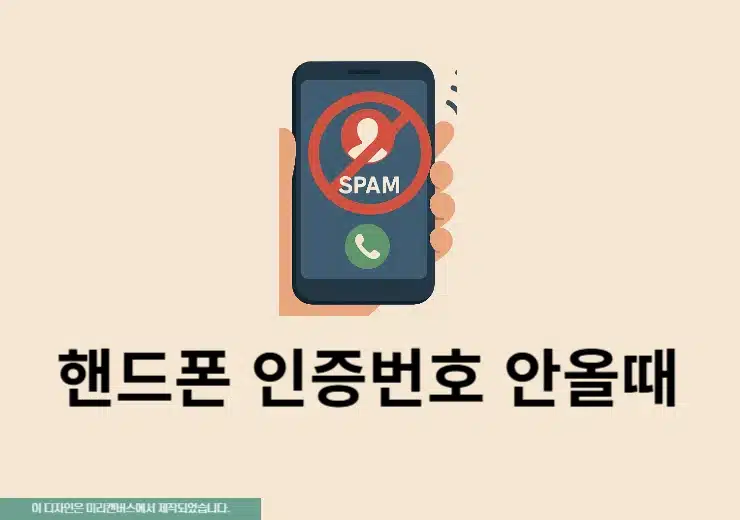PASS 앱 비밀번호는 로그인뿐만 아니라 본인 인증, QR 인증 등 다양한 기능을 사용할 때 필요합니다. 이 비밀번호는 주로 페이스 ID와 같은 생체 인증과 함께 사용되기 때문에 인증이 풀리게 되면 비번을 기억하지 못하는 경우가 많이 있는데요. 만약 생체 인증이 해제되어 비밀번호를 기억하지 못하는 경우에는 PASS 앱 비밀번호 찾기 기능을 이용해서 새롭게 설정을 할 수가 있습니다. 그럼 빠르게 PASS 비밀번호 변경 및 찾기에 대해서 진행해보겠습니다.
PASS 앱 비밀번호 찾기 방법
1. 비밀번호를 잊으셨나요? 클릭
비밀번호 입력 인증 화면에서 화면에 보이는 “혹시 비밀번호를 잊으셨나요?”를 클릭합니다.
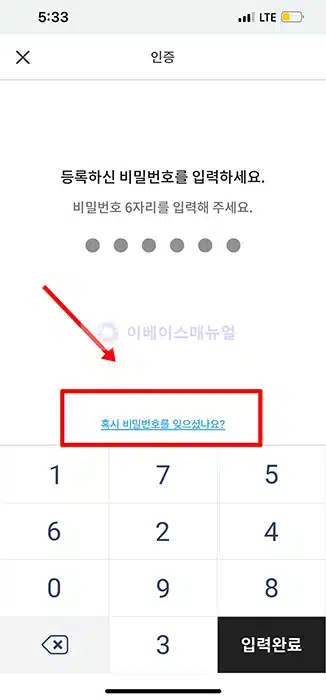
2. 본인인증
본인 명의의 휴대폰 번호와 이름, 주민등록번호 앞 7자리를 입력하고 다음을 클릭합니다.
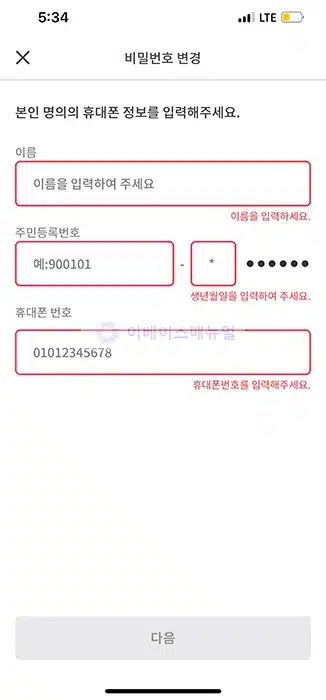
3. 비밀번호 재등록 확인
개인정보 보호를 위해 비밀번호 재설정 시 기존에 발급 받은 패스 인증서가 삭제된다는 팝업 메시지를 받게 됩니다. 확인 버튼을 눌러주세요.
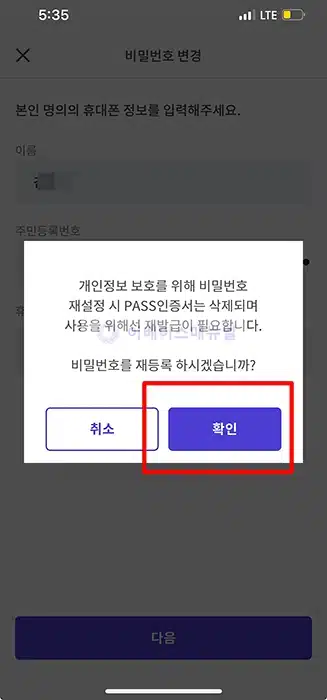
4. 새로운 비밀번호 입력
패스에서 사용할 비밀번호 6자리를 2번 입력하면 PASS 앱 비밀번호 찾기가 완료가 됩니다.
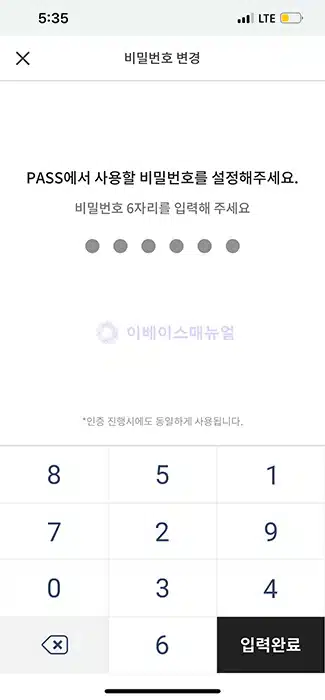
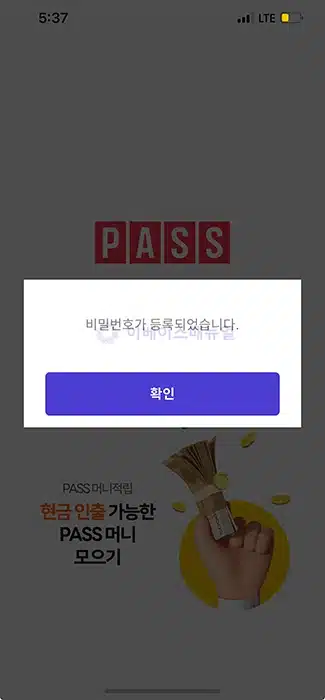
PASS 앱 비밀번호 변경 방법
1. PASS 앱 > 전체 > 설정
패스 앱에서 하단에 보이는 전체를 클릭합니다. 그리고 전체 화면에서 오른쪽 상단에 보이는 설정 아이콘을 클릭합니다.
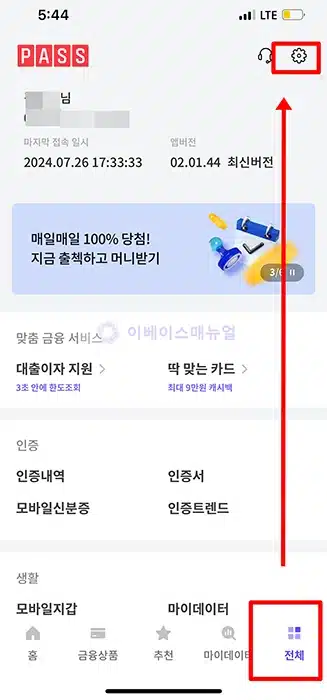
2. 인증수단 관리 클릭
설정 화면에서 제일 첫 번째 인증수단 관리를 클릭합니다.
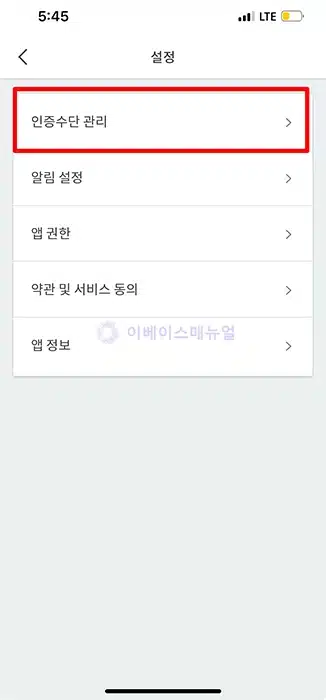
3. 기존 비밀번호 입력
인증수단 관리에서 비밀번호 변경 버튼을 누른 후 기존 비밀번호 입력합니다.
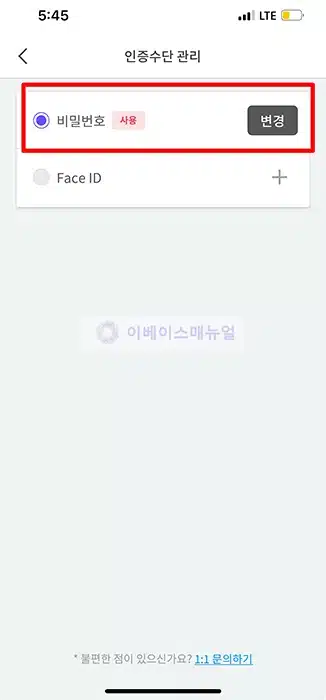
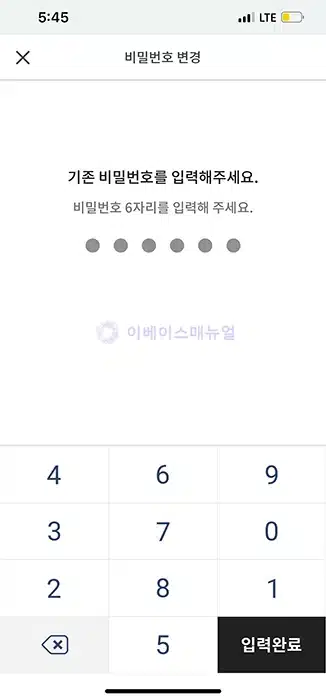
4. 새로운 비밀번호 입력
새로운 비밀번호 6자리를 2번 입력하면 비밀번호 변경이 완료가 됩니다.
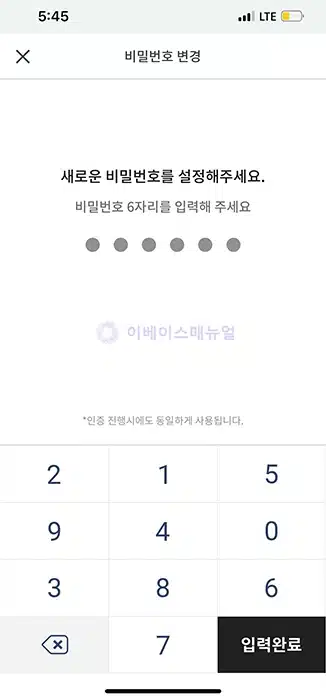
마무리
PASS 비밀번호 찾기를 진행하면 기존 PASS 인증서가 삭제가 되어서 새롭게 발급을 받아야 합니다. 발급 방법은 여기를 참고하면 되며 비밀번호를 찾으려면 본인 명의 핸드폰이 있어야 한다는 점 참고해서 이용을 진행하시기 바랍니다.